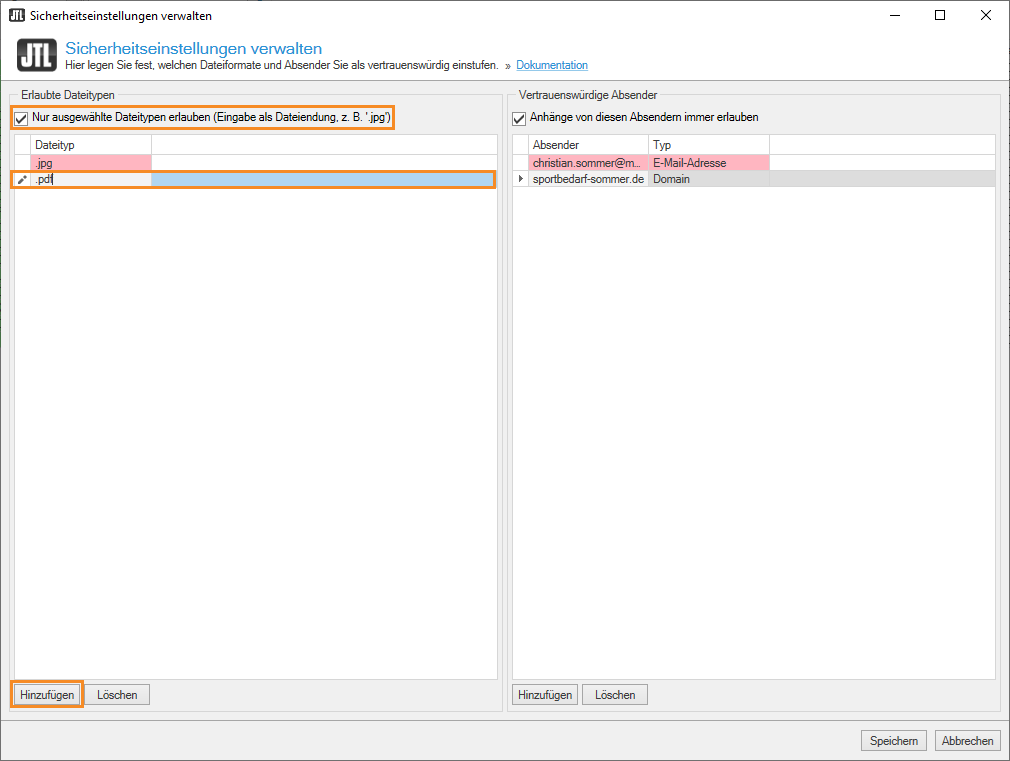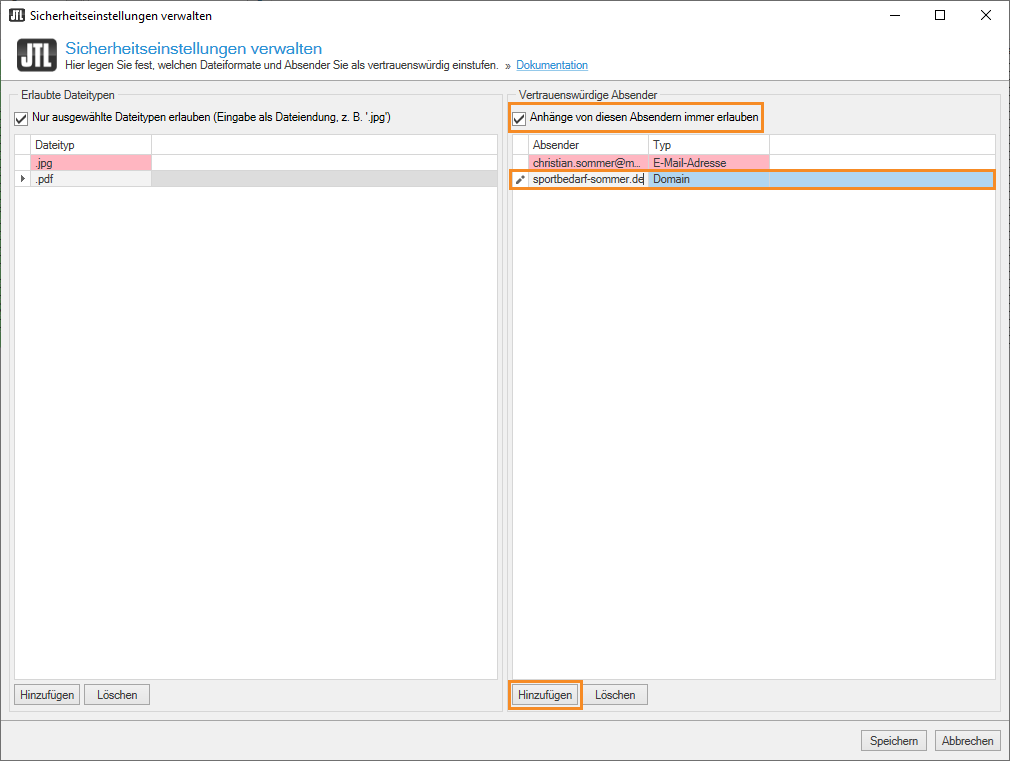Sicherheitseinstellungen vornehmen
Hinweis: Der Servicedesk ist in JTL-Wawi erst ab Version 1.5.17.0 verfügbar. Er befindet sich in der Betaphase. Während der Betaphase können Sie den Servicedesk kostenlos nutzen. Nach der Betaphase wird der erste Nutzer des Servicedesk kostenlos bleiben. Die Dokumentation befindet sich im Aufbau und wird nach und nach vervollständigt.
Ihre Aufgabe/Ausgangslage
Mit dem Versand und Empfang von E-Mails können Risiken entstehen. Im Servicedesk können Sie deshalb festlegen, welche Anhänge Sie in eingehenden Nachrichten erlauben möchten. Bei Bedarf können Sie bestimmte Absender von diesen Regeln ausschließen.
Erlaubte Dateitypen anpassen
Als erstes können Sie für den Servicedesk eine Liste von Dateiformaten festlegen, die immer geöffnet werden dürfen, wenn sie sich im Anhang einer E-Mail befinden. Haben E-Mails einen Dateianhang mit anderen Dateiformaten, erhalten Sie einen Hinweis, dass diese Anhänge nicht geöffnet werden können.
- Öffnen Sie über das Menü Servicedesk > Sicherheit das Dialogfenster Sicherheitseinstellungen verwalten.
- Aktivieren Sie im Bereich Erlaubte Dateitypen Sie die Option Nur ausgewählte Dateitypen erlauben.
- Klicken Sie auf die Schaltfläche Hinzufügen. Es wird ein neuer Eintrag zur Liste hinzugefügt.
- Klicken Sie in das rote Feld, um den Dateityp zu bearbeiten.
- Geben Sie die Dateiendung mit vorangestelltem Punkt ein, die Sie als Anhang erlauben möchten. Z. B. „.jpg“ für JPEG-Bilder oder „.pdf“ für PDF-Dateien.
- Klicken Sie auf Speichern, um das Dialogfenster zu schließen und Ihre Einstellungen zu übernehmen.
Ausnahmen für bestimmte Absender festlegen
Manchmal wird es vorkommen, dass Sie von bestimmten Absendern auch andere Anhänge erhalten möchten. In diesem Fall können Sie diese als Ausnahme festlegen, von der alle Anhänge akzeptiert werden.
- Öffnen Sie über das Menü Servicedesk > Sicherheit das Dialogfenster Sicherheitseinstellungen verwalten.
- Aktivieren Sie im Bereich Vertrauenswürdige Absender die Option Anhänge von diesen Absendern immer erlauben.
- Klicken Sie auf die Schaltfläche Hinzufügen. Es wird ein neuer Eintrag zur Liste hinzugefügt.
- Klicken Sie in das leere rote Feld, um eine E-Mail-Adresse oder eine gesamte Domain als Ausnahme hinzuzufügen.
- Geben Sie die E-Mail-Adresse oder Domain ein, z. B. „christian.sommer@sportbedarf-sommer.de“ (E-Mail-Adresse) oder „sportbedarf-sommer.de“ (Domain).
- Klicken Sie in das Feld Typ und wählen Sie, ob es sich um eine E-Mail-Adresse oder Domain handelt.
- Klicken Sie auf Speichern, um das Dialogfenster zu schließen und Ihre Einstellungen zu übernehmen.
Verwandte Themen